photoshop新笔刷怎样载入
发布时间:2017-06-08 11:18
笔刷在photoshop画图的时候经常用到,不同的笔刷用出来的效果也不同。那么大家知道photoshop新笔刷怎样载入吗?下面是小编整理的photoshop新笔刷怎样载入的方法,希望能帮到大家!
photoshop新笔刷载入的方法
首先打开Photoshop
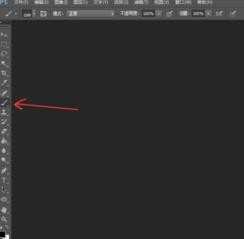
点击左侧笔刷工具
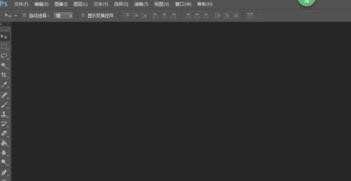
点击右侧画笔

点击下方的预设管理器

点击载入

找到我们的画笔文件,载入,就能使用新的画笔了
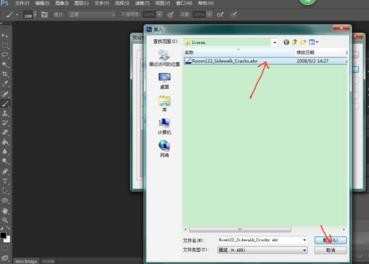

笔刷在photoshop画图的时候经常用到,不同的笔刷用出来的效果也不同。那么大家知道photoshop新笔刷怎样载入吗?下面是小编整理的photoshop新笔刷怎样载入的方法,希望能帮到大家!
首先打开Photoshop
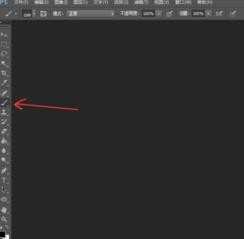
点击左侧笔刷工具
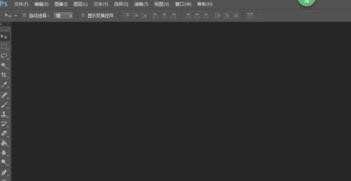
点击右侧画笔

点击下方的预设管理器

点击载入

找到我们的画笔文件,载入,就能使用新的画笔了
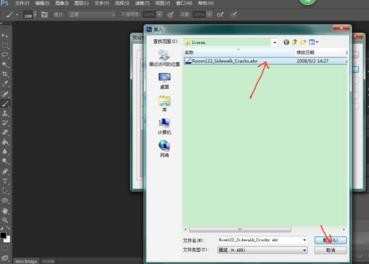
photoshop新笔刷怎样载入的评论条评论